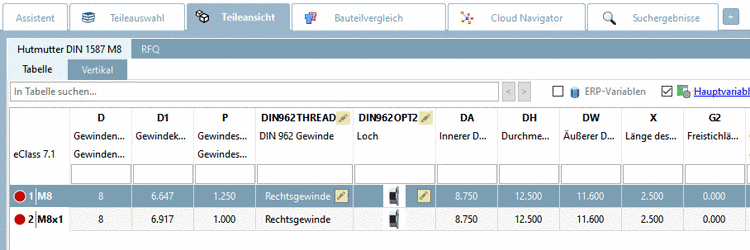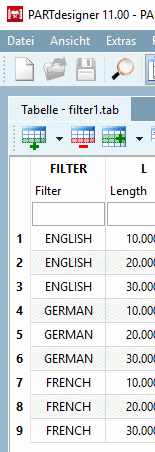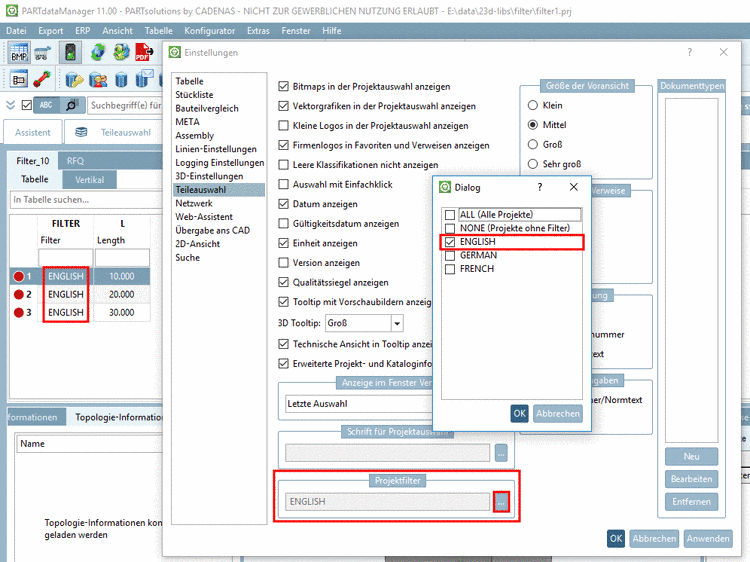Manual
Login
Our 3D CAD supplier models have been moved to 3Dfindit.com, the new visual search engine for 3D CAD, CAE & BIM models.
You can log in there with your existing account of this site.
The content remains free of charge.

Top Links
Manual
-
Tabelleneinschränkung und Zeilenunterdrückung:
Die beiden Funktionen wirken sehr ähnlich.
Sie können auch Fortran-Syntax verwenden.
Legen Sie beispielsweise die Bedingung D.EQ.8 fest, um die Tabellendarstellung auf diese Werte zu reduzieren (siehe folgende Abbildung).[41]
Zeilenunterdrückung: Also z.B. D.EQ.8 bei einer Zahlvariablen oder D.EQ.‘8‘ bei einer Textvariablen.
Bei Zeilenunterdrückung kann zusätzlich auch nur eine Variable ohne Wert angegeben werden (Listenfeldauswahl). In diesem Fall werden alle Zeilen angezeigt, die in dieser Variablen irgendeinen Wert haben.
![[Hinweis]](/community/externals/manuals/%24%7Bb2b:MANUALPATH/images/note.png)
Hinweis Tabelleneinschränkung und Zeilenunterdrückung können bei vorhandener ERP-Funktionalität besser mit den Methoden des Strategischen Teilemanagement umgesetzt werden (siehe z.B. Abschnitt 4.12.2.1.4, „Anzeigebedingung für Tabellenzeilen - plinkgroups.cfg -> Block [Role_name] -> Schlüssel "TABRESTRICTION"“ in PARTsolutions / PARTcommunity4Enterprise - Handbuch für Administration).
Die Einschränkungen aus Tabelleneinschränkung und Zeilenunterdrückung sind fix - im Gegensatz zur Vorzugsreihen-Funktion
 , welche aus- und einschaltbar ist
(siehe Abschnitt 4.12.2.1.2, „Vorzugsreihe -
plinkgroups.cfg -> Block [Role_name] -> Schlüssel
"PREFRANGE"“ in PARTsolutions / PARTcommunity4Enterprise -
Handbuch für Administration).
, welche aus- und einschaltbar ist
(siehe Abschnitt 4.12.2.1.2, „Vorzugsreihe -
plinkgroups.cfg -> Block [Role_name] -> Schlüssel
"PREFRANGE"“ in PARTsolutions / PARTcommunity4Enterprise -
Handbuch für Administration). -
Projektfilter und Filtervariable:
Mit Projektfilter und Filtervariable können Sie zum einen die Anzahl der dargestellten Tabellenzeilen im PARTdataManager über Filter reduzieren, zum anderen beim Auschecken eines Katalogs eine gefilterte Katalogvariante erzeugen. Siehe hierzu unter Abschnitt 5.8.2.1.14.8, „Katalog auschecken“.
Im Folgenden finden Sie eine Beschreibung zum Anlegen von Filtern:
-
Legen Sie zunächst im PARTdesigner eine oder auch mehrere Filtervariablen [42] fest. Hier beispielhaft "FILTER".
Tragen Sie anschließend den gewünschten Filternamen in die einzelnen Zeilen der Filtervariable ein. Im Beispiel oben "ENGLISH"; "GERMAN" und "FRENCH":
-
Tragen Sie in PARTproject unter Filtervariable den (die) entsprechenden Variablennamen ein.
Hier beispielhaft "FILTER". (Siehe Abb. „Projektfilter“.)
-
Klicken Sie in PARTproject unter Projekt bearbeiten -> Allgemein -> Tabellenfilter -> Projektfilter auf den Dursuchen Button.
-> Das Dialogfenster Projektfilter wird geöffnet.
Fügen Sie mit Klick auf
 die gewünschten Variablen (Filter) hinzu.
Hier beispielhaft "ENGLISH"; "GERMAN" und "FRENCH".
die gewünschten Variablen (Filter) hinzu.
Hier beispielhaft "ENGLISH"; "GERMAN" und "FRENCH".
Unter Menü Extras -> Einstellungen... -> Dialogseite Teileauswahl -> Feld Projektfilter können Sie über den/die Filter die Zahl der angezeigten Zeilen steuern.
Anwendung der Filter für die Funktion Katalog auschecken: Siehe Abschnitt 5.8.2.1.14.8, „Katalog auschecken“.
Hintergrundinformation: Bei der Kataloginstallation wird im Hauptverzeichnis des Katalogs eine
prjfilter.cfgangelegt mit der Liste der Filter. Alternativ kann man auch in derpartsol.cfgProjektfilter anlegen: Hier den Block PRJFILTER mit Schlüssel AVAILABLE anlegen und dort Komma getrennt die gewünschten Filter.Im Dialogfenster (siehe Abb. „Im Beispiel sind nur Zeilen mit Filter "ENGLISH" sichtbar.“) werden dann alle Projektfilter aus allen Katalogen plus die Projektfilter aus
partsol.cfgangeboten. -
[41] Auch eine komplexere Syntax ist möglich (z.B. D.NE.14.AND.D.NE.16.AND.D.NE.18). Lesen Sie dazu Abschnitt 7.8.11, „Merkmalalgorithmen“.
[42] Filtervariablen müssen vom Typ „Text“ sein. Sie werden zusätzlich zu den bestehenden Variablen angelegt.